-
usb启动怎么设置,小编告诉你惠普笔记本怎么设置usb启动
- 2018-01-08 11:00:04 来源:windows10系统之家 作者:爱win10
相对于台式机或者一体机来说,笔记本因为小巧方便,便于携带,这也是为什么年轻人使用笔记本的用户变得越来越多的原因了,而惠普笔记本在全球的销量也会是第一,所以会使用惠普品牌的用户是挺多的,那么惠普笔记本怎么设置usb启动呢?下面,小编就来跟大家介绍惠普笔记本设置usb启动的操作方法了。
说起笔记本品牌,我们知道的有国外的三星、苹果、戴尔,而国内的品牌又有联想、惠普、华硕等,今天,小编就来跟大家说说惠普笔记本怎么设置usb启动,虽说使用惠普笔记本的用户很多,可是晓得设置usb启动的用户可不多,为此,小编给大家整理了篇惠普笔记本设置usb启动的方法了。
惠普笔记本怎么设置usb启动
首先将已经使用u启动u盘启动盘制作工具制作好的u盘插入到笔记本电脑上usb插口(建议将u盘直接插入笔记本电脑的USB插口处),然后开机

usb启动系统软件图解1
开启电脑后当看到开机画面的时候,连续按下键盘上的"F9"键,
当我们连续按下快捷键"F9"以后将会进入到一个启动项顺序选择的窗口
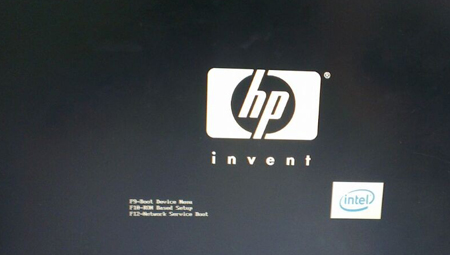
usb系统软件图解2
进入后的光标默认选择的选项是第一个“电脑本地系统引导”,可能有些人的默认第一个选项是电脑本地硬盘
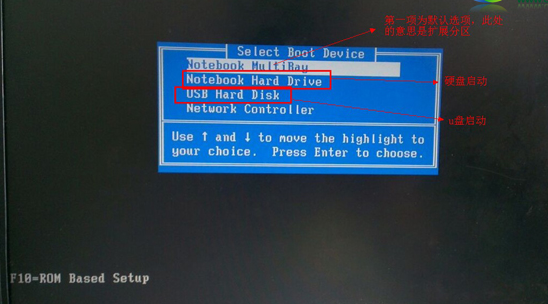
usb系统软件图解3
将光标移动选择到的地方显示“USB Hard Disk”,所以当按下快速热键F9的时候显示出来的选项中就包含有小编用u启动制作好启动盘的u盘。
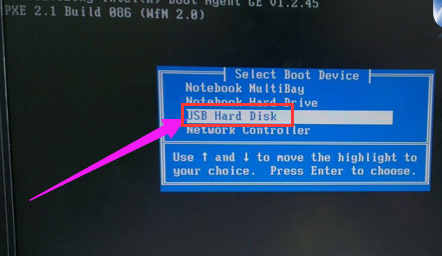
设置启动系统软件图解4
选择好以后只需要按下回车键“Enter”即可进入u启动主界面
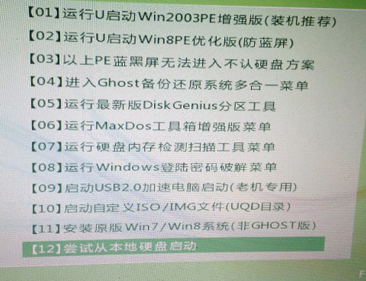
usb系统软件图解5
关于惠普笔记本设置usb启动的方法,小编就跟大家讲到这里了。
猜您喜欢
- 小编教你u盘不能格式化怎么办..2019-01-28
- win7旗舰版u盘装机雨林木风教程详解..2017-06-02
- 万能u盘驱动,小编告诉你如何安装使用..2017-12-19
- 如何取消u盘写保护,小编告诉你如何取..2017-12-04
- 如何用u盘重装系统win72022-12-23
- U盘装系统,小编告诉你怎么用U盘重装系..2018-07-18
相关推荐
- 老司机教你bios恢复出厂设置教程.. 2019-03-27
- 优盘电脑系统一键重装教程.. 2017-07-18
- 研习u盘怎么装系统 2019-04-12
- 缩水u盘修复,小编告诉你如何快速恢复U.. 2017-12-19
- U盘刷bios教程 2017-03-23
- 电脑没法设置从u盘启动解决教程.. 2017-03-22





 魔法猪一健重装系统win10
魔法猪一健重装系统win10
 装机吧重装系统win10
装机吧重装系统win10
 系统之家一键重装
系统之家一键重装
 小白重装win10
小白重装win10
 Miniblink(浏览器控件) v19.06.13官方版
Miniblink(浏览器控件) v19.06.13官方版 v5游戏浏览器 v1.2
v5游戏浏览器 v1.2 windows之家 win7 x86 装机版201505
windows之家 win7 x86 装机版201505 点玩游戏浏览器 v1.0.0绿色版
点玩游戏浏览器 v1.0.0绿色版 小白系统win10系统下载64位专业版v201801
小白系统win10系统下载64位专业版v201801 萝卜家园 Ghost Win10 64位改良升级版 v2023.04
萝卜家园 Ghost Win10 64位改良升级版 v2023.04 最新电脑公司
最新电脑公司 萝卜家园ghos
萝卜家园ghos 刷机精灵v1.1
刷机精灵v1.1 网虫浏览器 v
网虫浏览器 v Oem7 v3.1 wi
Oem7 v3.1 wi 一键重装系统
一键重装系统 WhiteHat Avi
WhiteHat Avi 深度技术Ghos
深度技术Ghos 暴风影音5.24
暴风影音5.24 网盘地址分享
网盘地址分享 小白系统ghos
小白系统ghos 最新深度技术
最新深度技术 粤公网安备 44130202001061号
粤公网安备 44130202001061号